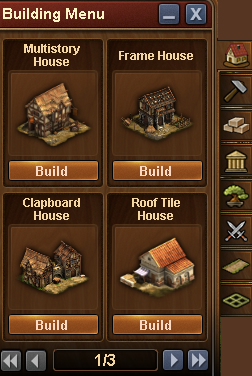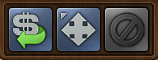Bygge Menuen: Forskelle mellem versioner
m (MNNielsen flyttede siden The building menu til Bygge Menuen) |
No edit summary |
||
| Linje 1: | Linje 1: | ||
Bygge menuen (Browser) | |||
[[File:Bulding menu1.png]] | [[File:Bulding menu1.png]] | ||
| Linje 5: | Linje 5: | ||
== | == Introduktion == | ||
Dette er bygge menuen. Her finder du alle de ting som er tilgængelige for dig, på nuværende tidspunkt, at bygge. Du kan se at der er flere muligheder her - beboelsesbygninger, produktionsbygninger, varebygninger, kulturelle bygninger, militære bygninger, dekorationer og veje. Du kan endda placere udvidelser og derved gøre din by større! | |||
Læg mere om de forskellige typer bygninger [[Buildings|here]] | |||
[[File:Building menu top.PNG]] | [[File:Building menu top.PNG]] | ||
Læg også mærke til at når du har åbnet bygge menuen, så kommer der 3 nye knapper lige under Forge Point bjælken: SÆLG, FLYT and ANNULLER. | |||
== | == Hvordan man bygger en bygning == | ||
Åben bygge menuen og klik på den type bygning du vil opføre. I dette eksempel vil vi bygge et fleretager hus, så vi klikker på "beboelses" tryk for at åbne menuen og for at se hvilke beboelsesbygninger vi har til rådighed. | |||
[[File:Build House.png]] | [[File:Build House.png]] | ||
| Linje 23: | Linje 23: | ||
Klik på den bygning du vil bygge og træk den dertil hvor du vil bygge den. | |||
== | == Hvordan man flytter en bygning == | ||
Klik på "FLYT" ikonet, derefter på den bygning som du vil flytte og træk den til sin nye plads. | |||
Klik en gang for at placere bygningen på den nye plads. | |||
== | == Hvordan man sælger en bygning == | ||
Klik på "SÆLG" ikonet, derefter på den bygning som du vil sælge. | |||
Du vil straks blive bedt om at bekræfte om du vil sælge bygningen. | |||
== | == Hvordan man bygger en vej == | ||
For at bygge dine veje skal du klikke på den type vej du vil bygge, derefter på det sted hvor du vil have at vejen skal begynde og træk musen til der hvor den skal ende. | |||
[[File:Build Road.png]] | [[File:Build Road.png]] | ||
Du vil se en grøn linje imellem de to punkter. Klik en gang der hvor vejen skal ende og vejen bliver herefter bygget. | |||
== | == Hvordan man placerer en udvidelse == | ||
Klik på den udvidelse du vil placere og vælg hvordan du vil betale for den (hvis muligt) træk den derefter til hvor den skal placeres. | |||
Alle udvidelserne er 4 x 4 felter og kan kun placeres opad en lignende 4 x 4 felter sådan at hjørnerne rører hinanden. | |||
Versionen fra 24. sep. 2016, 15:19
Bygge menuen (Browser)
Introduktion
Dette er bygge menuen. Her finder du alle de ting som er tilgængelige for dig, på nuværende tidspunkt, at bygge. Du kan se at der er flere muligheder her - beboelsesbygninger, produktionsbygninger, varebygninger, kulturelle bygninger, militære bygninger, dekorationer og veje. Du kan endda placere udvidelser og derved gøre din by større!
Læg mere om de forskellige typer bygninger here
Læg også mærke til at når du har åbnet bygge menuen, så kommer der 3 nye knapper lige under Forge Point bjælken: SÆLG, FLYT and ANNULLER.
Hvordan man bygger en bygning
Åben bygge menuen og klik på den type bygning du vil opføre. I dette eksempel vil vi bygge et fleretager hus, så vi klikker på "beboelses" tryk for at åbne menuen og for at se hvilke beboelsesbygninger vi har til rådighed.
Klik på den bygning du vil bygge og træk den dertil hvor du vil bygge den.
Hvordan man flytter en bygning
Klik på "FLYT" ikonet, derefter på den bygning som du vil flytte og træk den til sin nye plads.
Klik en gang for at placere bygningen på den nye plads.
Hvordan man sælger en bygning
Klik på "SÆLG" ikonet, derefter på den bygning som du vil sælge.
Du vil straks blive bedt om at bekræfte om du vil sælge bygningen.
Hvordan man bygger en vej
For at bygge dine veje skal du klikke på den type vej du vil bygge, derefter på det sted hvor du vil have at vejen skal begynde og træk musen til der hvor den skal ende.
Du vil se en grøn linje imellem de to punkter. Klik en gang der hvor vejen skal ende og vejen bliver herefter bygget.
Hvordan man placerer en udvidelse
Klik på den udvidelse du vil placere og vælg hvordan du vil betale for den (hvis muligt) træk den derefter til hvor den skal placeres.
Alle udvidelserne er 4 x 4 felter og kan kun placeres opad en lignende 4 x 4 felter sådan at hjørnerne rører hinanden.